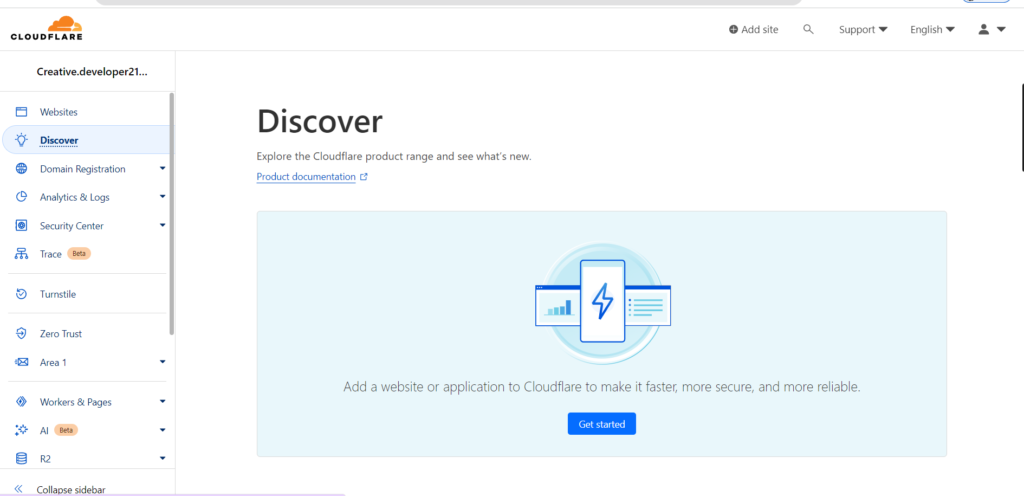Menghubungkan domain Anda dengan Cloudflare dapat meningkatkan keamanan dan performa website Anda. Cloudflare menyediakan layanan CDN (Content Delivery Network), optimasi web, dan keamanan seperti DDoS protection dan firewall. Berikut adalah panduan langkah demi langkah untuk menghubungkan domain Anda dengan Cloudflare:
Langkah 1: Buat Akun Cloudflare
- Kunjungi Cloudflare dan klik tombol “Sign Up” untuk membuat akun baru.
- Masukkan alamat email dan password untuk akun Cloudflare Anda, lalu klik “Create Account”.
Langkah 2: Tambahkan Situs Anda ke Cloudflare
- Setelah login, masukkan nama domain Anda ke dalam kotak yang disediakan dan klik “Add Site”.
- Cloudflare akan memindai record DNS yang ada untuk domain Anda. Proses ini bisa memakan waktu beberapa menit.
Langkah 3: Verifikasi Record DNS
- Setelah pemindaian selesai, Cloudflare akan menampilkan daftar record DNS untuk domain Anda.
- Verifikasi bahwa semua record yang diperlukan (A, CNAME, MX, dll.) ada dan benar. Jika ada yang perlu diubah atau ditambahkan, lakukan pada saat ini.
- Setelah Anda yakin semua record benar, klik “Continue”.
Langkah 4: Pilih Paket Layanan
- Cloudflare menawarkan beberapa paket layanan mulai dari gratis hingga berbayar dengan fitur tambahan.
- Pilih paket yang sesuai dengan kebutuhan Anda dan klik “Continue”.
Langkah 5: Ubah Nameserver
- Cloudflare akan memberikan Anda sepasang nameserver baru untuk digunakan.
- Login ke akun registrar domain Anda (tempat Anda membeli domain Anda, seperti GoDaddy, Namecheap, dll.).
- Cari pengaturan domain atau DNS management.
- Ubah nameserver yang ada dengan nameserver yang diberikan oleh Cloudflare.
- Simpan perubahan tersebut.
Langkah 6: Tunggu Propagasi DNS
- Perubahan nameserver bisa memakan waktu hingga 24 jam untuk tersebar atau “propagate” di seluruh internet.
- Cloudflare akan memeriksa secara otomatis dan mengaktifkan layanannya ketika propagasi selesai.
Langkah 7: Konfigurasi Tambahan (Opsional)
- Setelah domain Anda aktif di Cloudflare, Anda dapat melakukan konfigurasi tambahan seperti:
- Mengatur kebijakan keamanan (misalnya, tingkat keamanan, firewall rules, dll.).
- Mengoptimalkan performa website (misalnya, minify JavaScript, CSS, dan HTML).
- Mengaktifkan fitur-fitur seperti Always Online™ dan Page Rules.
Langkah 8: Periksa Situs Anda
- Setelah semua konfigurasi selesai, buka website Anda untuk memastikan bahwa semuanya berfungsi dengan baik.
- Anda juga bisa menggunakan alat seperti DNS Checker untuk memastikan bahwa nameserver telah sepenuhnya propagate.
Tips Tambahan
- Pastikan Anda memiliki akses ke email yang terkait dengan akun Cloudflare Anda untuk verifikasi dan notifikasi penting.
- Jangan lupa untuk memeriksa email Anda untuk email konfirmasi dari Cloudflare yang mungkin memerlukan tindakan dari Anda.
- Jika Anda menggunakan layanan email dengan domain Anda, pastikan record MX dan record terkait lainnya sudah benar agar tidak mengganggu layanan email Anda.
Dengan mengikuti langkah-langkah ini, domain Anda sekarang harus terhubung dengan Cloudflare, memberikan peningkatan kecepatan dan keamanan untuk situs web Anda.